文章详情页
修复IE浏览器打不开优酷的方法
优酷是我们常使用来播放视频的软件之一,除了电脑客户端之外我们还可以使用手机客户端和网页版优酷。不过最近小编在使用网页版优酷的时候出现了一些小故障,在使用电脑自带的IE浏览器打开优酷首页时无法正常进入,浏览器会显示下图所示的界面!虽然小编可以使用客户端优酷,但是客户端会更加占内存,还需要经常清理内存,为此小编不得不耐心的寻找解决方法!
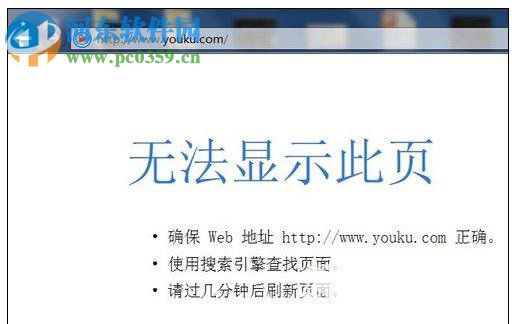 方法步骤:
方法步骤:1、下图所示的界面就是出现的故障了,总的来说出现故障的只有IE浏览器,想解决这个问题直接将浏览器重置即可!
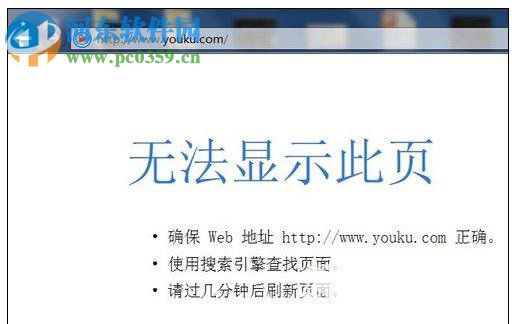
2、打开IE浏览器之后使用鼠标单击右上角的设置按钮!点击:Internet选项!
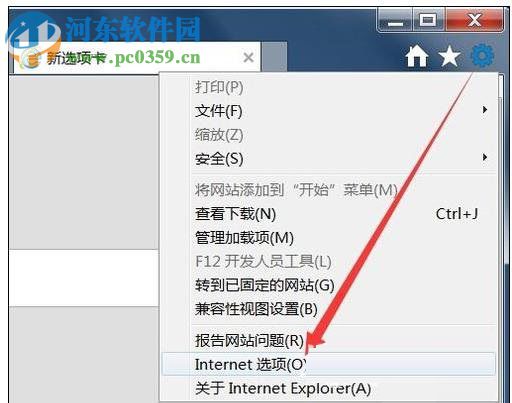
3、进入选项设置界面之后将选项卡设置为:高级一栏中去,在高级选项卡下方有一个重置按钮,单击它即可!
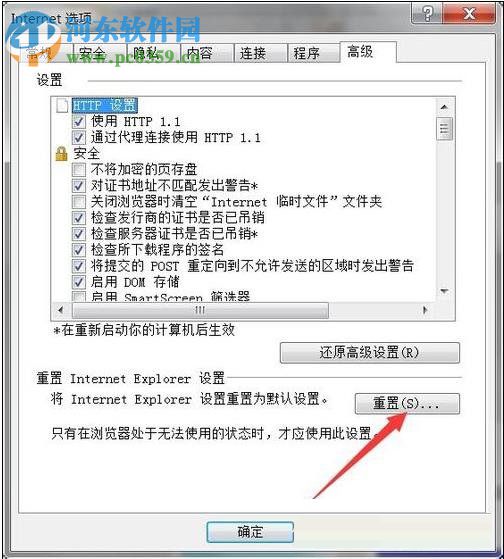
4、点击之后就会出现下图所示的提示界面了,将下方的“删除个人设置”勾选上,点击“重置”就可以了!
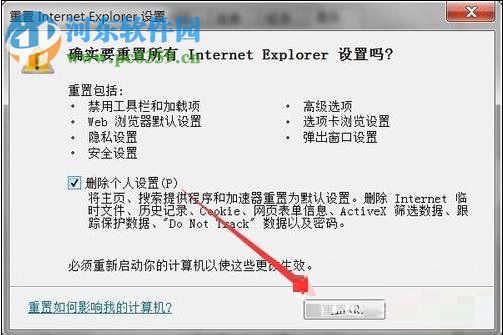
5、重置成功之后还需要将计算机重新启动一下!
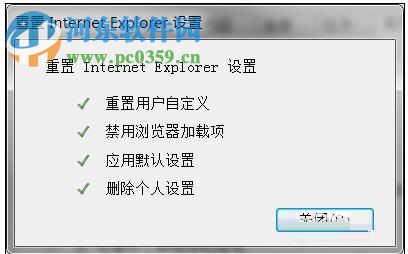
6、再次打开电脑之后就可以顺利的打开优酷首页了!
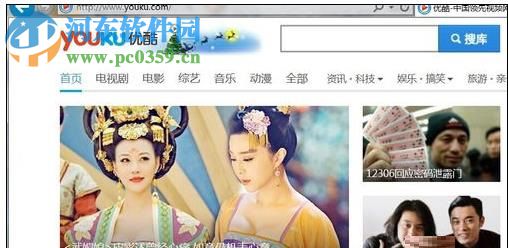
这就是小编解决IE浏览器中无法打开优酷的方法了,不喜欢使用客户端的朋友可以参考这个教程来操作一下喔!其实在使用第三方播放工具的时候,若是你的电脑内存太小,小编就不建议下载客户端了,使用浏览器观看视频能有效的控制电脑的缓存增加!
标签:
优酷
上一条:解决电脑版微信不能登录的方法下一条:解决网页新浪微博打不开的方法
排行榜

 网公网安备
网公网安备